如何在 Excel 工作表中嵌入 PDF 文档
文章不知道大家是否熟悉?今天我将给大家介绍《如何在 Excel 工作表中嵌入 PDF 文档》,这篇文章主要会讲到等等知识点,如果你在看完本篇文章后,有更好的建议或者发现哪里有问题,希望大家都能积极评论指出,谢谢!希望我们能一起加油进步!
通常需要将 PDF 文档插入 Excel 工作表。就像公司的项目列表一样,我们可以立即将文本和字符数据附加到 Excel 单元格中。但是,如果想将特定项目的解决方案设计附加到其相应的数据行怎么办?嗯,人们经常停下来思考。有时思考也不起作用,因为解决方案并不简单。
深入研究这篇文章,了解如何轻松地将多个 PDF 文档插入 Excel 工作表,以及非常特定的数据行。
示例场景
在本文所示的示例中,我们有一个名为Product Category的列,它在每个单元格中列出了一个项目名称。另一列Product Specifications应该填写相应产品类别的产品目录。目录为 PDF 格式,对于每个产品类别,我们都有不同的 PDF。让我们看看如何在单元格中插入 PDF 来完成这项任务。
第 1 部分:如何在 Excel 工作表中嵌入 PDF 文档
第 1 步:首先,单击要插入 PDF 的单元格。接下来,单击Excel 窗口顶部的INSERT选项卡。
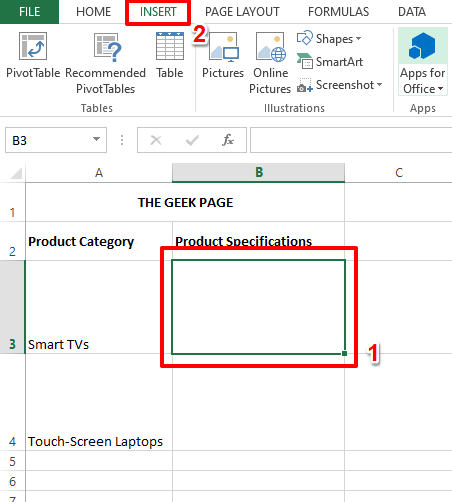
第 2 步:现在查看“插入”选项卡下顶部功能区的右上角。您应该会看到一个包含文本框、页眉和页脚以及其他相关设置的部分。单击图标以插入对象,如下面的屏幕截图所示。
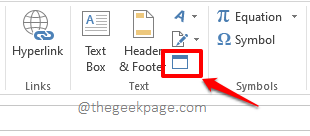
第 3 步:在“对象”窗口中,单击“从文件创建”选项卡。
使用浏览按钮浏览您的机器以查找要插入的 PDF。
现在,选中与Display as icon选项对应的复选框。
最后,点击确定按钮。
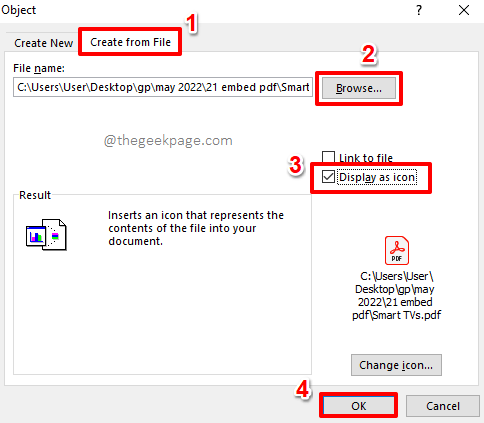
第4步:就是这样。您的 PDF 现在已成功插入您的 Excel 工作表。您只需双击PDF文件即可打开它。
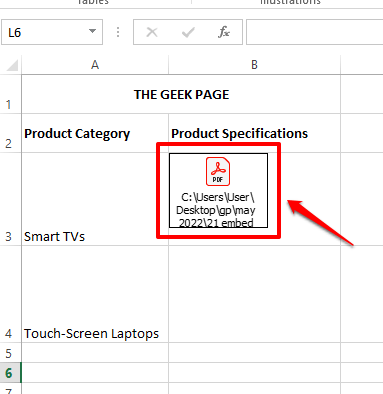
第 2 节:如何修复单个单元格内的嵌入式 PDF
如果您减小行的高度,您会看到您插入的 PDF 图标不会自行调整大小以适应其单元格。现在让我们看看如何解决这个问题。
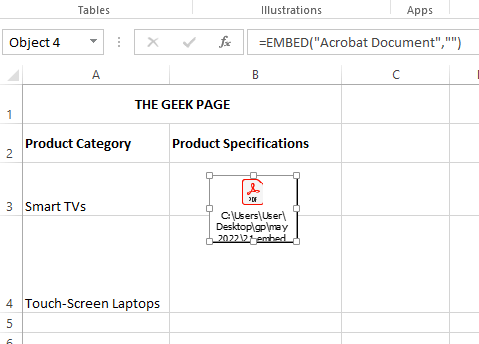
第 1 步:首先确保您的 PDF 图标完全位于其各自的单元格内。为此,您可以使用移动和调整大小选项。
要移动 PDF 图标,将鼠标悬停在它上面,您将看到一个十字形图标。您可以单击它并拖动它以移动 PDF 图标。
要调整 PDF 图标的大小,请单击单元格边框上的小空心方形图标,然后向内或向外拖动它们。
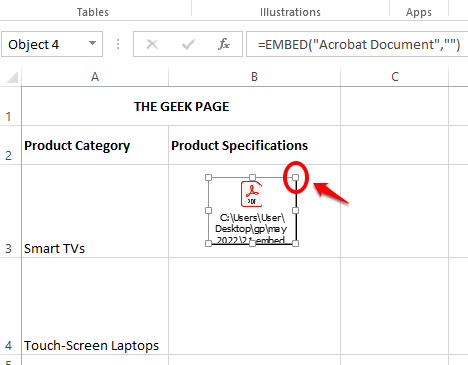
第 2 步:一旦图标完全位于单元格内,右键单击它,然后选择“设置对象格式”选项。
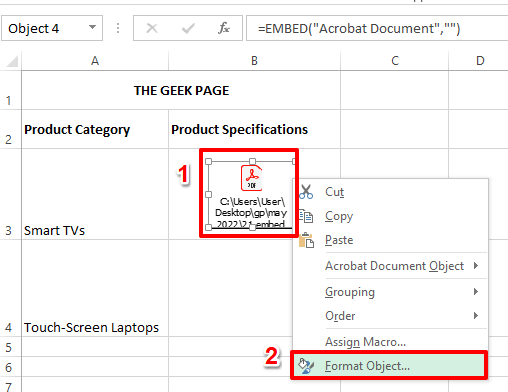
第 3 步:在“格式化对象”窗口中,单击“属性”选项卡。
选择对应于选项Move and size with cells的单选按钮。
完成后点击确定按钮。
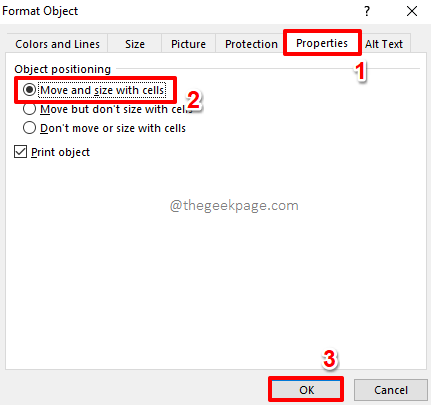
第 5 步:现在,如果您调整行高的大小,您可以看到 PDF 图标也随之调整大小。
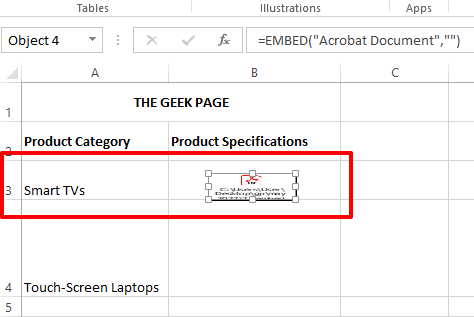
第 3 部分:如何重命名嵌入的 PDF
虽然现在一切看起来都很完美,但如果您查看插入的 PDF 的名称,您会发现它包含整个文件路径。嗯,确实是剧透。哦,是的,让我们也修复它。
第 1 步:右键单击 PDF 图标,单击选项Acrobat 文档对象,然后单击转换选项。
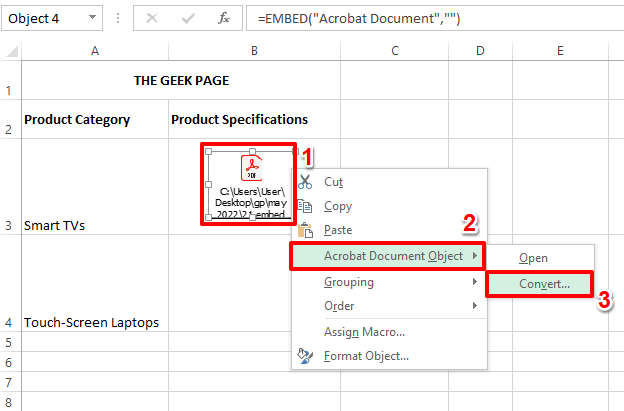
第 2 步:在转换窗口中,单击更改图标按钮。
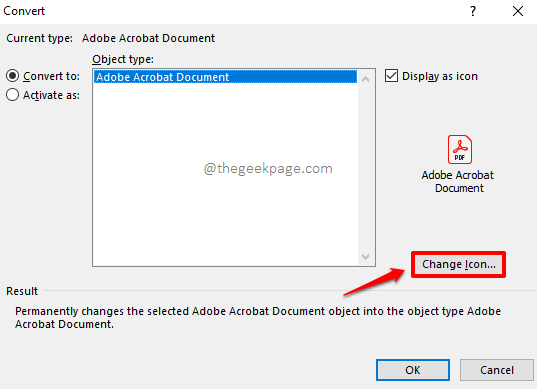
第 3 步:在更改图标选项下,您可以在标题字段下为 PDF 文件指定任何名称。
完成后,点击确定按钮。
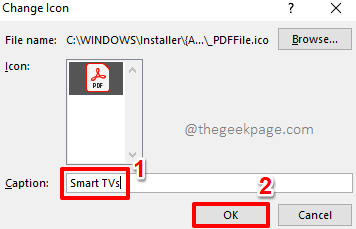
第4步:就是这样。现在,您的 PDF 已以正确的名称完美地插入到 Excel 工作表中。享受!
您可以重复相同的步骤将任意数量的 PDF 插入 Excel 工作表。
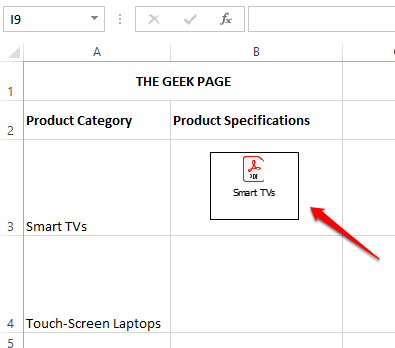
文中关于PDF,远程工作,单元格的知识介绍,希望对你的学习有所帮助!若是受益匪浅,那就动动鼠标收藏这篇《如何在 Excel 工作表中嵌入 PDF 文档》文章吧,也可关注golang学习网公众号了解相关技术文章。
 Windows 11 正在获得一个新的文件系统 (ReFS),但微软不会放弃 NTFS
Windows 11 正在获得一个新的文件系统 (ReFS),但微软不会放弃 NTFS
- 上一篇
- Windows 11 正在获得一个新的文件系统 (ReFS),但微软不会放弃 NTFS
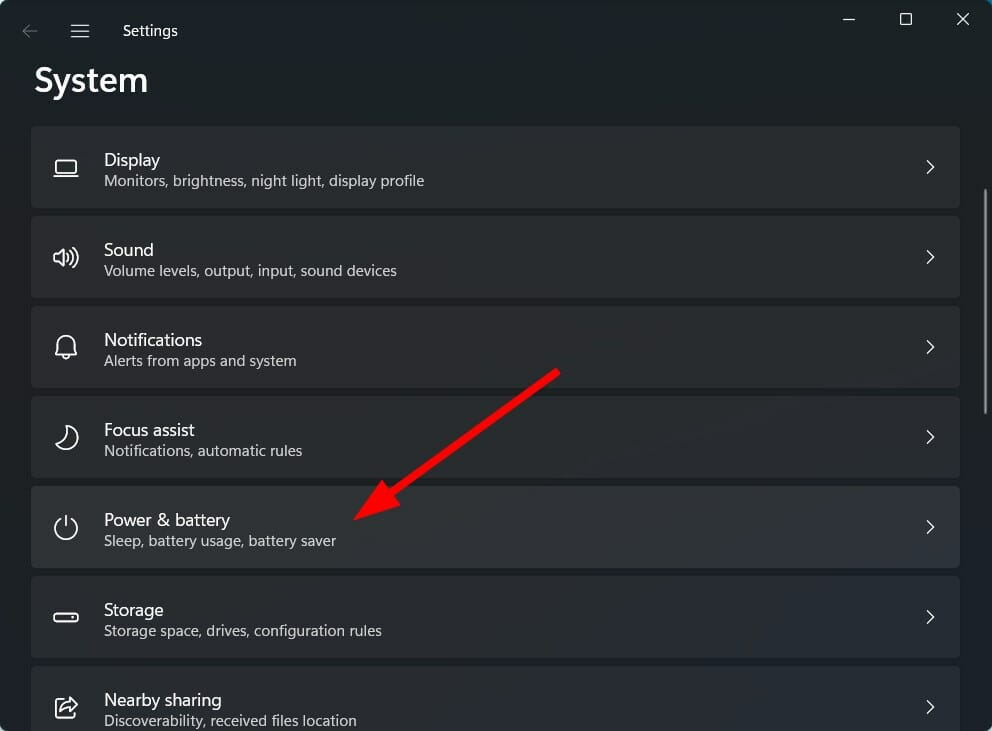
- 下一篇
- 以下是如何在 Windows 11 中获得最佳电源效率
-

- 文章 · 软件教程 | 2秒前 | 残疾人专票
- 12306残疾人选座攻略:如何预订无障碍座位
- 451浏览 收藏
-

- 文章 · 软件教程 | 4秒前 | 驾考宝典 速记口诀
- 驾考宝典口诀速记技巧大全
- 248浏览 收藏
-
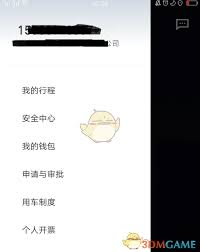
- 文章 · 软件教程 | 19秒前 |
- 滴滴企业版解散流程全解析
- 342浏览 收藏
-
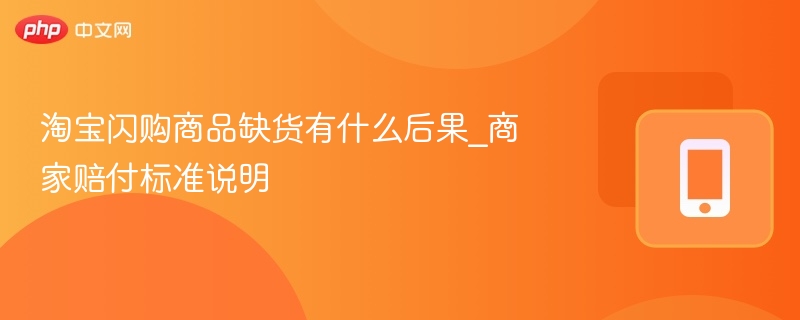
- 文章 · 软件教程 | 3分钟前 |
- 淘宝闪购缺货影响及商家赔付规定
- 304浏览 收藏
-

- 文章 · 软件教程 | 8分钟前 |
- Win11鼠标指针怎么调颜色
- 417浏览 收藏
-
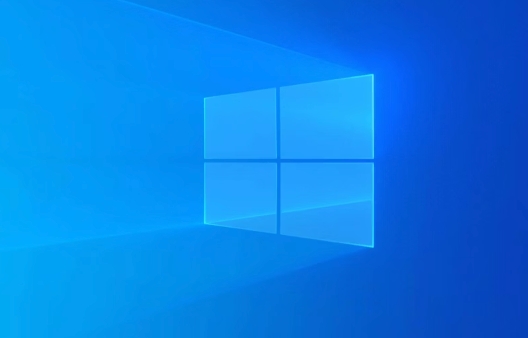
- 文章 · 软件教程 | 9分钟前 | 局域网共享 网络驱动器
- Windows映射网络驱动器方法详解
- 159浏览 收藏
-
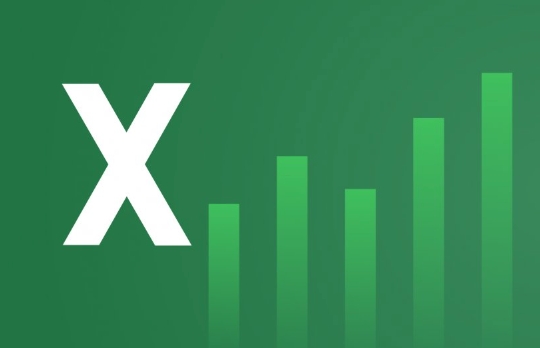
- 文章 · 软件教程 | 9分钟前 |
- Excel筛选箭头怎么显示和隐藏
- 190浏览 收藏
-
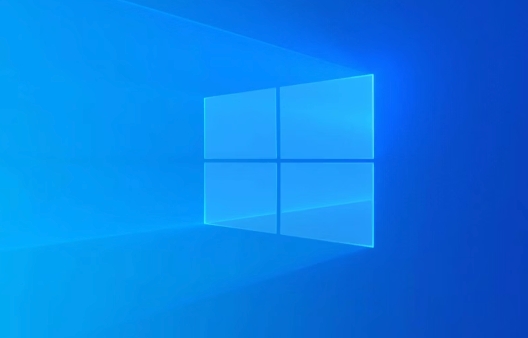
- 文章 · 软件教程 | 15分钟前 |
- Windows10时间同步失败怎么解决
- 128浏览 收藏
-
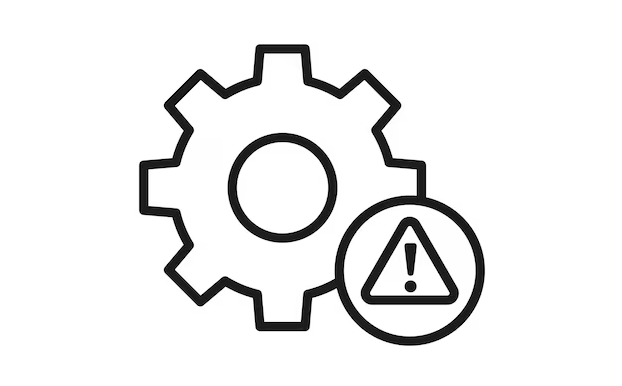
- 文章 · 软件教程 | 16分钟前 |
- 电脑开机CPU风扇报错解决方法
- 417浏览 收藏
-
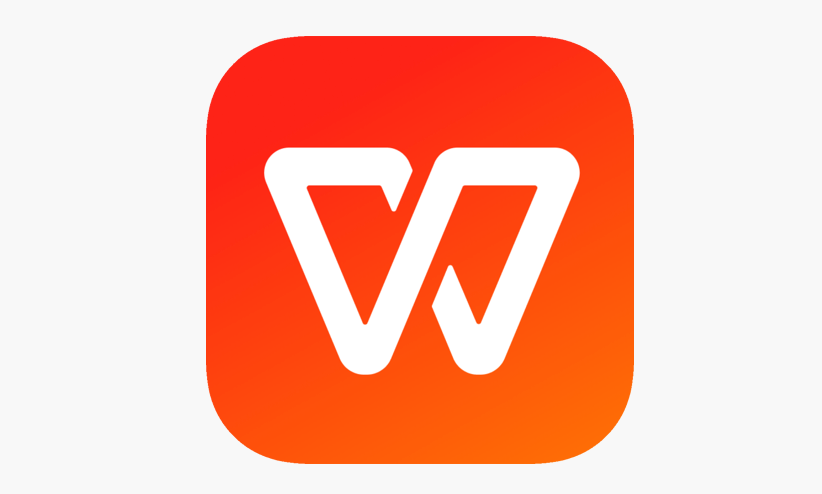
- 文章 · 软件教程 | 17分钟前 | Office Office激活
- Office2010安装教程详解
- 142浏览 收藏
-
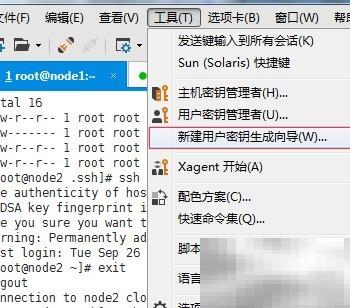
- 文章 · 软件教程 | 21分钟前 |
- Linux双机互信SSH密钥设置教程
- 424浏览 收藏
-
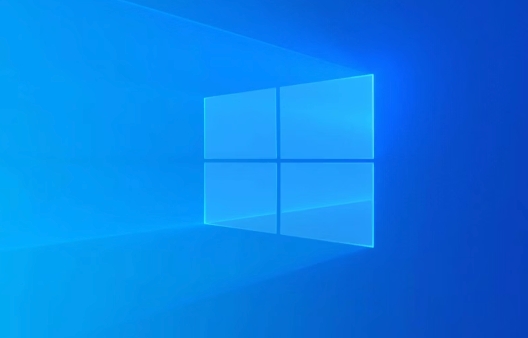
- 文章 · 软件教程 | 22分钟前 |
- Win11虚拟内存设置与优化技巧
- 142浏览 收藏
-

- 前端进阶之JavaScript设计模式
- 设计模式是开发人员在软件开发过程中面临一般问题时的解决方案,代表了最佳的实践。本课程的主打内容包括JS常见设计模式以及具体应用场景,打造一站式知识长龙服务,适合有JS基础的同学学习。
- 543次学习
-

- GO语言核心编程课程
- 本课程采用真实案例,全面具体可落地,从理论到实践,一步一步将GO核心编程技术、编程思想、底层实现融会贯通,使学习者贴近时代脉搏,做IT互联网时代的弄潮儿。
- 516次学习
-

- 简单聊聊mysql8与网络通信
- 如有问题加微信:Le-studyg;在课程中,我们将首先介绍MySQL8的新特性,包括性能优化、安全增强、新数据类型等,帮助学生快速熟悉MySQL8的最新功能。接着,我们将深入解析MySQL的网络通信机制,包括协议、连接管理、数据传输等,让
- 500次学习
-

- JavaScript正则表达式基础与实战
- 在任何一门编程语言中,正则表达式,都是一项重要的知识,它提供了高效的字符串匹配与捕获机制,可以极大的简化程序设计。
- 487次学习
-

- 从零制作响应式网站—Grid布局
- 本系列教程将展示从零制作一个假想的网络科技公司官网,分为导航,轮播,关于我们,成功案例,服务流程,团队介绍,数据部分,公司动态,底部信息等内容区块。网站整体采用CSSGrid布局,支持响应式,有流畅过渡和展现动画。
- 485次学习
-

- ChatExcel酷表
- ChatExcel酷表是由北京大学团队打造的Excel聊天机器人,用自然语言操控表格,简化数据处理,告别繁琐操作,提升工作效率!适用于学生、上班族及政府人员。
- 3343次使用
-

- Any绘本
- 探索Any绘本(anypicturebook.com/zh),一款开源免费的AI绘本创作工具,基于Google Gemini与Flux AI模型,让您轻松创作个性化绘本。适用于家庭、教育、创作等多种场景,零门槛,高自由度,技术透明,本地可控。
- 3555次使用
-

- 可赞AI
- 可赞AI,AI驱动的办公可视化智能工具,助您轻松实现文本与可视化元素高效转化。无论是智能文档生成、多格式文本解析,还是一键生成专业图表、脑图、知识卡片,可赞AI都能让信息处理更清晰高效。覆盖数据汇报、会议纪要、内容营销等全场景,大幅提升办公效率,降低专业门槛,是您提升工作效率的得力助手。
- 3587次使用
-

- 星月写作
- 星月写作是国内首款聚焦中文网络小说创作的AI辅助工具,解决网文作者从构思到变现的全流程痛点。AI扫榜、专属模板、全链路适配,助力新人快速上手,资深作者效率倍增。
- 4712次使用
-

- MagicLight
- MagicLight.ai是全球首款叙事驱动型AI动画视频创作平台,专注于解决从故事想法到完整动画的全流程痛点。它通过自研AI模型,保障角色、风格、场景高度一致性,让零动画经验者也能高效产出专业级叙事内容。广泛适用于独立创作者、动画工作室、教育机构及企业营销,助您轻松实现创意落地与商业化。
- 3960次使用
-
- pe系统下载好如何重装的具体教程
- 2023-05-01 501浏览
-
- qq游戏大厅怎么开启蓝钻提醒功能-qq游戏大厅开启蓝钻提醒功能教程
- 2023-04-29 501浏览
-
- 吉吉影音怎样播放网络视频 吉吉影音播放网络视频的操作步骤
- 2023-04-09 501浏览
-
- 腾讯会议怎么使用电脑音频 腾讯会议播放电脑音频的方法
- 2023-04-04 501浏览
-
- PPT制作图片滚动效果的简单方法
- 2023-04-26 501浏览



